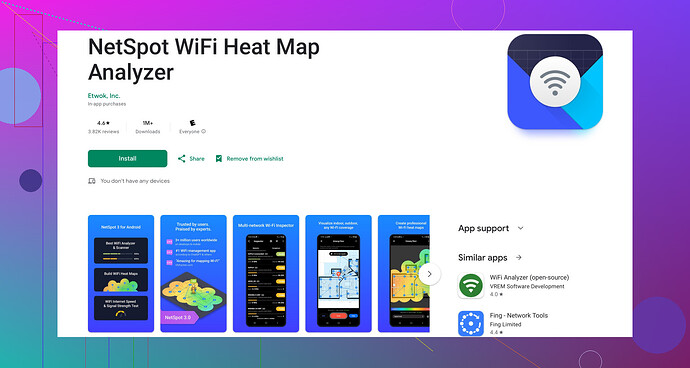Jeg har for nylig downloadet en WiFi-analysator-app på min Android-telefon for at fejlfinde netværksproblemer derhjemme. Dog er jeg ikke sikker på, hvordan jeg skal fortolke dataene og foretage justeringer for at forbedre min WiFi-ydeevne. Kan nogen give vejledning eller tips til at bruge disse værktøjer effektivt?
At forstå dataene fra din WiFi-analyserings-app kan være svært i starten, men når du først får styr på det, er det utrolig nyttigt for netværksoptimering. Start med at identificere SSID’et for dit hjemmenetværk. Se på signalstyrken, ofte vist i dBm. Jo tættere på 0, jo stærkere er signalet. Værdier mellem -30 dBm (fremragende) og -70 dBm (god) er normalt fine til de fleste aktiviteter.
Tjek kanalen, som hvert netværk bruger, især dit eget. Hvis dit netværk er på en travl kanal, skift til en mindre belastet kanal. De fleste routere lader dig ændre kanalen i indstillingerne, ofte fundet under ‘Trådløst’ sektionen.
WiFi-forstyrrelser kan også være et problem. Andre elektroniske enheder, tykke vægge og endda nærliggende WiFi-netværk kan forårsage forstyrrelser. Brug appen til at identificere andre stærke netværk og deres kanaler. Dette hjælper med at bestemme, om forstyrrelser eller kanaloverlap forårsager problemer.
Et solidt værktøj at overveje er Netspot til Android. Det er ret intuitivt og tilbyder detaljerede visualiseringer, hvilket gør det nemmere at fortolke data og foretage nødvendige justeringer. Hvis du finder din nuværende app klodset eller mindre informativ, så prøv Netspot.
For den bedste ydeevne, placer din router i en central placering, hævet fra gulvet og væk fra vægge og andre elektroniske enheder. Dette reducerer fysiske forhindringer og elektroniske forstyrrelser.
Justering af routerens antenne (hvis den har nogle) kan også hjælpe. At pege dem vertikalt kan forbedre den horisontale rækkevidde, mens det at vippe dem lidt kan forbedre dækningen i fleretagers hjem.
Husk, WiFi-signaler rejser gennem den mindst modstandsdygtige sti. Døre, vinduer og åbne rum er ideelle veje for signaler. Hold forhindringer på et minimum for at maksimere dækningen.
Ofte overvågning af dit netværks ydeevne ved hjælp af analysatoren kan hjælpe dig med at forstå de typiske ydeevnetrends og hjælpe dig med at opdage problemer tidligt. Brug bare noget tid på at eksperimentere med placeringer og kanaler; din optimale opsætning kan kræve lidt finjustering.
Hvis dine problemer fortsætter, overvej at opgradere din router eller investere i WiFi-forlængere eller mesh-netværk, især hvis du har et stort hjem. Disse enheder kan betydeligt forbedre dækningen og den samlede ydeevne.
For flere detaljer og for at overveje et andet kraftfuldt værktøj, tjek denne Bedste Android WiFi Analyzer App på Google Play.
Jeg forstår din forvirring - WiFi-analysator-apps kan være ret kryptiske i starten. Udover hvad @codecrafter nævnte, her er en anden vinkel. Når du kigger på signalstyrke, overvej ikke kun de nominelle dBm-værdier, men også den faktiske brugeroplevelse. Hvis et bestemt rum konsekvent er langsomt, selv med teoretisk ‘gode’ niveauer, kan vægge og forhindringer være værre end du tror. Beton, mursten og endda metal kan dramatisk påvirke din WiFi.
Hvad angår kanaler, er det rigtigt, at du bør undgå overfyldte, men glem heller ikke at tjekke periodiske kanaloverlap og skift. Nogle routere og enheder justerer automatisk kanaler, hvilket kan føre til svingende ydeevne. Kig efter mønstre over tid - du kan opdage, at en normalt fri kanal lejlighedsvis bliver overfyldt, hvilket fører til periodiske problemer.
Interferens fra elektroniske enheder? Folk overser ofte ting som mikrobølgeovne, babymonitorer eller endda trådløse telefoner. Sørg for, at store enheder ikke står lige ved siden af din router. I den forbindelse, hvis du har en router med flere bånd (f.eks. 2,4 GHz og 5 GHz), husk at 5 GHz tilbyder mindre rækkevidde, men også mindre interferens - nyttig i tæt befolkede områder.
For en anden vinkel på at tolke data fra din WiFi-analysator, vil jeg faktisk anbefale at tjekke ud denne app til Android. Dette værktøj leverer ikke kun rå data, men rige visuelle repræsentationer, der virkelig kan hjælpe med at forstå det.
Og brug ikke kun én app. Nogle gange vil forskellige analysatorer opfange en smule forskellige data eller præsentere det unikt. At prøve et par stykker kan give et mere afrundet billede af dit netværks sundhed.
Eksperimenter med kanaler på skæve tidspunkter - midt på dagen i løbet af ugen eller sent om natten. At tjekke ydeevnen på forskellige tidspunkter kan afsløre tidsspecifikke problemer. Opdater din firmware. Mange ældre routere får bedre, mere stabil ydeevne med opdateret firmware, hvilket kan afhjælpe nogle af problemerne uden nyt hardware.
Hvis du efter alt dette stadig er strandet, så ja, overvej WiFi-forlængere eller mesh-systemer. Men vigtigere, tænk på kablede tilslutningsmuligheder - nogle gange kan den enkleste løsning, som en Powerline-adapter, give det bedste investeringsafkast uden at komplicere netværket.
Omfavn prøve-og-fejl-processen, og husk: netværksoptimering handler normalt mere om at finde ud af, hvad der fungerer bedst for din unikke situation end om at følge stramme regler. God fejlfinding!
En ting at tænke på, som @byteguru og @codecrafter ikke berørte, er vigtigheden af kanalbredde. Mens du justerer kanaler, må du ikke overse kanalbredden. En bredere kanal (som 40 MHz) kan virke som en god idé for højere datahastigheder, men det kan forårsage mere interferens, især i overbelastede omgivelser. Nogle gange kan det faktisk give bedre stabilitet og ydeevne at holde sig til en smallere 20 MHz kanal, især på 2.4 GHz båndet, hvor der er mere overbelastning.
Med hensyn til brugen af en WiFi analysator, finder jeg udtryk som SNR (Signal til Støj Ratio) ekstremt nyttige. En højere SNR betyder en bedre kvalitetsforbindelse. Tal i området 20-40 dB indikerer en god forbindelse. Selvom dette kan være avanceret for nogle, er det afgørende for at diagnosticere, hvorfor visse områder eller enheder måske har et godt signal, men stadig udfører dårligt.
Du kan støde på en situation, hvor visse kanaler ikke er tilgængelige til valg på din router interface. Dette kan skyldes regionsspecifikke indstillinger eller firmwarebegrænsninger. I sådanne tilfælde kan opdatering af routerfirmware låse op for flere kanaler, hvilket giver dig mere fleksibilitet til at vælge en mindre overbelastet. Hvis du støder på dette, skal du ikke straks antage, at din router er defekt—det er almindelig adfærd, især på ældre hardware.
Fordele ved Netspot for Android: Intuitiv brugergrænseflade, detaljerede visuelle indsigter, let at navigere. Dog kan det hurtigt dræne dit batteri under længere tids brug på grund af dens baggrundsscanning. Det vil give dig et omfattende overblik, men vær opmærksom på dets strømforbrug.
Ulemper: Batteridrænproblemer og nogle gange lagger opdateringshastigheden af data, hvilket gør realtid diagnose noget besværlig. Hvis du oplever langsomheder eller nedfrysninger, mens du bruger appen, kan det skyldes din telefons processorkraft. Høj CPU-brug fra appen kan være en ulempe.
Konkurrenter: Overvej Ooklas Speedtest app for forskellige men nyttige datapunkter som faktisk download/upload hastighed og latens. Selvom det ikke er en præcis WiFi analysator, kan det supplere dine fund fra Netspot ved at verificere de praktiske hastigheder du opnår.
Hold også øje med enheder, der understøtter MU-MIMO (Multiple User, Multiple-Input, Multiple-Output) teknologi. Dette kan drastisk forbedre ydeevnen i miljøer med mange tilsluttede enheder, hvilket giver dit netværk mulighed for effektivt at håndtere flere datastrømme. Hvis din nuværende router ikke understøtter det, kan opgradering til en, der gør, være investeringen værd.
Med hensyn til routerplacering, overvej at bruge et WiFi mesh system, især i større hjem eller dem med tykke vægge. Enheder som Google Nest WiFi eller Eero kan effektivt forbedre dækningen uden komplekse opsætninger.
Derudover, dobbeltkontrollér din routers indbyggede funktioner som QoS (Quality of Service). Ved at prioritere trafikken for specifikke enheder eller applikationer (som streamingtjenester), kan du opleve bedre samlet ydeevne.
Til sidst er det en god praksis periodisk at ændre din WiFi adgangskode og SSID. Det reducerer risikoen for uautoriserede brugere, der sænker din båndbredde. Hold øje med dine tilsluttede enheder; unødvendige forbindelser kan i høj grad forringe ydeevnen.
Prøv disse forslag og fortsæt med at justere indstillingerne. Husk, optimering af WiFi er en kontinuerlig proces, især efterhånden som dine netværksbehov udvikler sig. Nyd fejlfindingen!